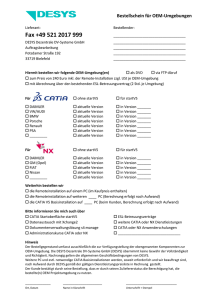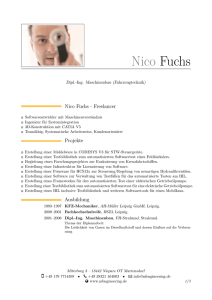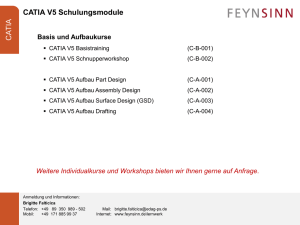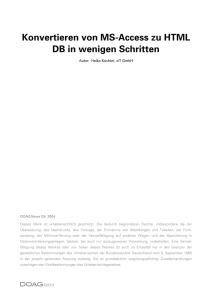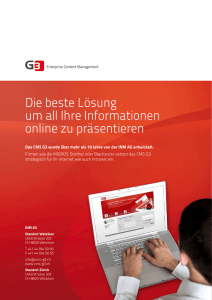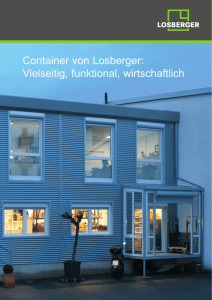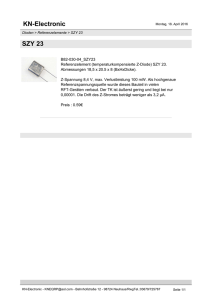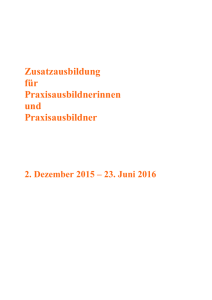2. Struktur und Voraussetzungen
Werbung
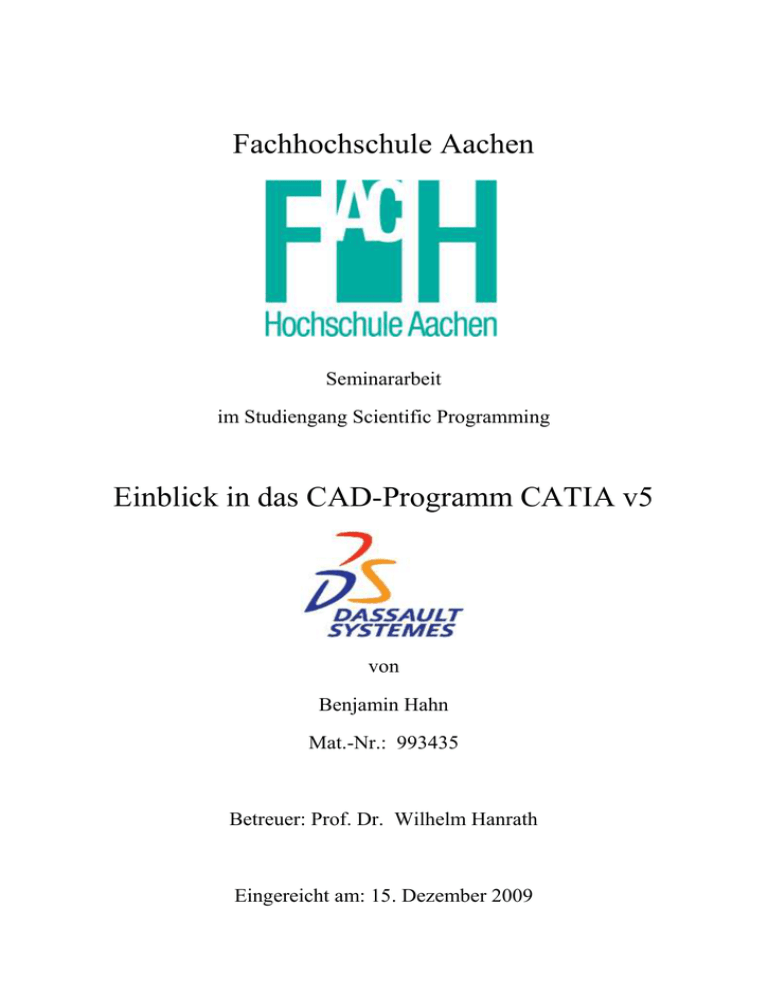
Fachhochschule Aachen Seminararbeit im Studiengang Scientific Programming Einblick in das CAD-Programm CATIA v5 von Benjamin Hahn Mat.-Nr.: 993435 Betreuer: Prof. Dr. Wilhelm Hanrath Eingereicht am: 15. Dezember 2009 Inhaltsverzeichnis 1 Einleitung ................................................................................................................................ 2 1.1 Motivation ........................................................................................................................ 2 1.2 Die Entwicklung von CATIA .......................................................................................... 3 2. Struktur und Voraussetzungen ............................................................................................... 4 2.1 Die Plattformen von CATIA ............................................................................................ 4 2.2 Betriebssystem- und Hardware-Voraussetzungen ........................................................... 4 3 Benutzeroberfläche, Workbenches und Modulstruktur ......................................................... 5 3.1 Arbeitsumgebungen „Workbenches“ mit ihren Funktionen ........................................... 5 3.1.1 Mechanical Design .................................................................................................... 5 3.1.2 Shape Design and Styling ......................................................................................... 5 3.1.3 Analysis ..................................................................................................................... 5 3.1.4 Product Synthesis ...................................................................................................... 6 3.1.5 Plant Design .............................................................................................................. 6 3.1.6 Equipment and Systems Engineering ........................................................................ 6 3.1.7 NC Manufacturing..................................................................................................... 6 3.1.8 Infrastructure ............................................................................................................. 7 3.2 Arbeiten mit den Workbenches ........................................................................................ 7 3.2.1 Arbeitsumgebungen beim Start ................................................................................. 7 3.2.2 Beschreibung der Grundfunktionen (Bauteil erstellen) ............................................ 7 3.2.3 Der Sketcher .............................................................................................................. 7 3.2.4 Part Design ................................................................................................................ 9 3.2.5 Assembly Design..................................................................................................... 11 3.2.6 Drafting ................................................................................................................... 12 4 Strukturanalyse von Bauteilen: ............................................................................................. 13 4.1 Finite-Elemente-Methode (FEM) ....................................................................................... 13 4.1.1 Die Methode ............................................................................................................ 13 4.1.2 CATIA v5 FEM ...................................................................................................... 13 5 Automatisierung ................................................................................................................... 15 5.1 Makroprogrammierung .................................................................................................. 15 5.2 Visual Basic Script ......................................................................................................... 15 5.3 Programmierung ............................................................................................................. 16 5.4 Erstellung eigenständiger Applikationen für Windows ................................................. 16 6 CATIA-API ........................................................................................................................... 17 7 Datenaustausch ...................................................................................................................... 17 8 Dateiformate .......................................................................................................................... 18 8.1 Native Dateiformate ....................................................................................................... 18 8.2 Kompatible Dateiformate ............................................................................................... 19 9 Zusammenfassung ................................................................................................................. 19 10 Literatur ............................................................................................................................... 20 9 Anhang .................................................................................................................................. 21 1 1 Einleitung Was ist CATIA und wofür wird es benutzt? CATIA ist die Abkürzung für Computer Aided Three-Dimensional Interactive Applicationist, eine von Dassault Systèmes entwickeltes professionelles CAD/CAM/CAE-System. CATIA wurde zur Berechnung von Materialfestigkeit, Strömungsverhalten und Gewichtsreduzierung entwickelt. Heute wird CATIA zur Produktentwicklung und Produktplanung verwendet. Es ist mittlerweile möglich, eine durchgängige virtuelle Produktentstehung zu simulieren. In erster Linie werden mit CATIA 3D Modelle wie auch zweidimensionale Konstruktionszeichnungen erstellt, die zur späteren Fertigung des Bauteils dienen. Zusätzlich dazu verfügt CATIA über weitere Module, mit denen man DMU-Untersuchungen (für Bewegungsstudien), FEM-Berechnungen (Finite Element Methode für Festigkeitsberechnungen) und NC-Programmierung durchführen kann. Anfangs wurde das Programm ausschließlich für den Flugzeugbau verwendet. Mit der Zeit hat es sich auch in der Luft- und Raumfahrt-, Automobiltechnik, Schiffsbau und sämtlichen Arten von Fertigungsunternehmen etabliert. 1.1 Motivation CATIA ist heutzutage ein aus der Industrie kaum noch weg zu denkendes CAD Programm. In vielen großen und mittelständischen Fertigungsbetrieben kommt das Programm zum Einsatz. Aus diesem Grunde ist es interessant, eigene Software oder Bibliotheken in dieses Programm zu integrieren und auf CATIA zu zugreifen. Dafür gilt es herauszufinden welche Datentypen das Programm verarbeiten kann, welche Schnittstellen es gibt und welche man für die eigene Problemstellung benutzen kann. Es gibt bereits online einen „Einblick in das CAD-System CATIA V5 und in ENOVIA“, der als Gemeinschaftsprojekt der Fachhochschule Heilbronn mit der Firma csi-Entwicklungstechnik GmbH erstellt wurde. ENOVIA ist eine Sammelbezeichnung für Produkte aus dem Projektmanagement-Umfeld und wurde von IBM entwickelt. Dieser Einblick ist aber sehr tief und sprengt den Rahmen eines solchen Seminars. Ich kann ihn aber jedem empfehlen, der schnelle Antworten auf spezielle Fragen zu CATIA finden will, denn er ist über einen sehr übersichtlichen Indexbaum gesteuert. In diesem Skript möchte ich anhand eines Konstruktionsbeispiels einen Einstieg in das Arbeiten mit CATIA v5 geben. Andererseits möchte ich auch auf die Möglichkeiten zur Automatisierung hinweisen, die sich durch die modulare Struktur und Programmierschnittstellen ergeben. Es soll also grob gezeigt werden, was man mit CATIA v5 alles machen kann. 2 1.2 Die Entwicklung von CATIA In den 60er Jahren: Durch immer zuverlässigere Hardware ist es möglich eine neue Generation von Computern einzusetzen mit Anwendungen für die Herstellung von Flugzeugen (zum Beispiel für die Berechnung von Materialfestigkeit, Strömungsverhalten und Gewichtsreduzierung). 1969: Der französische Flugzeughersteller Avions Marcel Dassault ( heute Dassault Aviation) beginnt mit der Entwicklung einer Software zur interaktiven Erstellung von technischen Zeichnungen. Das erste auf dieser Basis entwickelte Flugzeug war der Alpha-Jet. 1975: Avions Marcel Dassault erwirbt die Lizenzen des 2D CAD-Programms CADAM (Computer Augmented Design And Manufacturing) von der Firma Lockheed zur Weiterentwicklung. 1977: Avions Marcel Dassault entscheidet sich dafür, beim 3D-Bereich komplett auf eigene Entwicklung zu setzen. Die entstehende Software werden intern CATI (Computer Aided Three-Dimensional Interactive) genannt. 1979: CATI ist in der Lage, Windkanalmodelle innerhalb von vier Wochen zu entwerfen und zu fertigen. Dieses hat früher mehr als sechs Monate gedauert. 1981: CATI wird in CATIA (Computer Aided Three-Dimensional Interactive Application) umbenannt. Avions Marcel Dassault entscheidet sich, CATIA mit Hilfe von IBM weltweit zu vermarkten und gründet hierfür Dassault Systems. Dabei kümmert sich IBM um die Vermarktung, Dassault Systems um die Entwicklung der Software. 1982: CATIA Version 1 wird als ADD ON für CADAM angeboten. CADAM wird so um 3D Funktionalitäten, Oberflächenmodellierung und NC- Programmierung erweitert. 1984: CATIA wird zu einem eigenständigen Produkt, durch eine eigene Zeichenfunktion und somit unabhängig von CADAM. 1985: CATIA Version 2 wird heraus gebracht. 1988: CATIA Version 3 wird heraus gebracht und läuft jetzt auch auf Linux- Systemen. 1993: CATIA Version 4 wird heraus gebracht. 1996: Das Programm läuft auch auf Workstations von HP, SGI und SUN. 1999: CATIA Version 5 kommt auf den Markt. Diese Version läuft jetzt auch auf WindowsSystemen. 2005: CATIA läuft erstmals auf einem 64bit System. 2008: CATIA Version 6 kommt auf den Markt. 3 2. Struktur und Voraussetzungen 2.1 Die Plattformen von CATIA CATIA v5 ist skalierbar. Das heißt, dass es für die unterschiedlichen Bedürfnisse der Endbenutzer in 3 unterschiedlichen Plattformen mit unterschiedlichem Funktionsumfang angeboten wird: Plattform 1 richtet sich an Kleinbetriebe und enthält die Grundfunktionen eines modernen CAD-Systems: Curve Based Design Solid Based Design Surface Based Design Drawing Plattform 2 entspricht in etwa der Version 4 und ermöglicht prozessorientiertes Arbeiten. Sie enthält hierfür zusätzlich zur Plattform 1: Analyse Equipment Kinematik Manufacturing Plant Design (Anordnungsplanung im Anlagenbau) Infrastructure Plattform 3 deckt die ganze Koordinierung um das Produkt ab. Durch Anbindung an das Produkt-Daten-Management-System (PDM) ENOVIA von IBM realisiert es die Kopplung der Produkt-Daten an CATIA v5 und an SAP-R3 für Wirtschaftsdaten. 2.2 Betriebssystem- und Hardware-Voraussetzungen CATIA v5 gibt es für Unix und Windows Systeme. Speziell für Windows gibt es die Software unter: Win98 (nur Plattform 1) NT4 (alle Plattformen) Windows 2000 professional (alle Plattformen) XP (alle Plattformen) Benötigter Festplattenspeicher: Vollversion V5 benötigt ca. 1,5 GB Festplattenspeicher (Empfehlung 20 GByte) Allein die Workbenches von Mechanical Design und Generative Shape Design benötigen zusammen ca. 500 MB Festplattenspeicher Servicepacks benötigen ca. 400 MB Festplattenspeicher Darüber hinaus braucht CATIA eine leistungsfähige Grafikkarte um die dreidimensionalen Darstellungen gut und schnell umzusetzen. 4 3 Benutzeroberfläche, Workbenches und Modulstruktur CATIA besteht aus über 160 unterschiedlichen Moduln, die die einzelnen Funktionen realisieren. Die wichtigsten hiervon sind im Anhang aufgelistet. Dementsprechend befinden sich auch im Anhang die Lizenzstrukturen, die von der Kombination der benötigten Module abhängig sind. Funktionen ähnlicher Modellierungsart sind in Arbeitsumgebungen zusammengefasst. Diese Arbeitsumgebungen werden in CATIA „Workbenches“ genannt. Jede aktive Funktion stellt sich mit eigener Benutzeroberfläche dar. 3.1 Arbeitsumgebungen „Workbenches“ mit ihren Funktionen Diese Workbenches können in 8 Kategorien zusammengefasst werden: 3.1.1 Mechanical Design Part Design - Workbench zur Konstruktion von Bauteilen Assembly Design - Workbench für den Zusammenbau von Bauteilen Sketcher - Workbench zur Erzeugung von 2D Profilen Interactive Drafting - Workbench zur Zeichnungserstellung Generative Drafting - Workbench zur Zeichnungsableitung aus 3D Daten Wireframe and Surface Design - Workbench zur Konstruktion von Basisflächen und Drahtmodellen Sheet Metal Design - Workbench zur Konstruktion von Blechteilen 3.1.2 Shape Design and Styling Real Time Rendering - Workbench zur Erstellung photorealistischer Bilder Generative Shape Design - Workbench zur Flächenkonstruktion Free Style Shaper - Workbench zur Erzeugung komplexer Flächen Freestyle Optimizer - Workbench zur Optimierung und zur Analyse komplexer Flächen Photo Studio - Workbench zur Erstellung hochwertiger photorealistischer Teile CATIA Free Style Profiler - Workbench für traditionelle oberflächenbasierte Konstruktion. CATIA Digitised Shape Editor - Workbench für Designer (Schnittstelle zum physikalischen Modell). 3.1.3 Analysis Generative Part Structural Analysis - Workbench zur überschlägigen Spannungsanalyse von Bauteilen Generative Assembly Structural Analysis - Workbench zur überschlägigen SpannungsVibrationsanalyse Elfini Structural Analysis (EST) - Workbench zur FEM Analyse FEM Surface - ermöglicht Analysten die Erzeugung assoziativer Vernetzungen von Flächenteilen 5 3.1.4 Product Synthesis Generative Knowledge - Oberfläche zur Entwicklung intelligenter Produkte durch textorientierte Beschreibung Knowledge Expert - Oberfläche für den Kenntnisaustausch in regelbasierten Datenbanken Knowledge Advisor - Kenntnis-Ratgeber für das Einbetten von Kenntnissen in eine Konstruktion Product Engineering Optimizer - Oberfläche zur Optimierung von Kosten und Zeit DMU Navigator - Workbench zur Navigation durch das DMU-Modell DMU Space Analysis - Workbench zur Abstandsberechnung, Freigang- und Kollisionsanalyse DMU Kinematics - Workbench für die mechanische Bewegungssimulation DMU Fitting - Workbench für die Simulation von automatischer Pfadfindung DMU Optimizer - Workbench zur Optimierung und Berechnung von Assemblies 3.1.5 Plant Design Plant Layout - Workbench zur Organisierung und Optimierung von Fabrik Layout 3.1.6 Equipment and Systems Engineering Circuit Board Design - Bidirektionale Schnittstelle zwischen V5 und elektrischen CAD Systemen Systems Routing - Workbench zur Optimierung von Leitungswegen von Kabeln, Schläuchen, Rohren Electrical System Functional Definition - Textbasierte Oberfläche zur Beschreibung elektrischer Funktionen Electrical Libraria - Oberfläche zur Erstellung und Verwaltung von elektrischen Einheiten Electrical Wire Routing - Workbench zur Definition elektrischer Kabel im digitalen Modell nach Signalen Tubing Design - Arbeitsumgebung zur Leitungsverlegung Electrical Harness Installation - Zum konstruieren von Kabelbäumen in 3D 3.1.7 NC Manufacturing Prismatic Machining - Workbench für Fertigungsunternehmen mit 2,5- Achsen NC Programmierung 6 3.1.8 Infrastructure Object Manager V4 Integration CADAM Interface IGES Interface - Oberfläche für alle CATIA V5 Produkte. Enthält Lizenzen und Konfigurationen - Workbench zur Umwandlung von CATIA-V4-Daten in CATIA-V5-Daten - Workbench zum Datenaustausch zwischen CADAM und CATIA- V5 - Workbench zum Datenaustausch zwischen IGES und CATIA Version 5 3.2 Arbeiten mit den Workbenches 3.2.1 Arbeitsumgebungen beim Start Über „Start“ in der Menü-Leiste werden die oben erwähnten Kategorien zur Auswahl angeboten. In diesen Kategorien können dann die passenden Workbenches aufgerufen werden, die jeweils ihre Funktionen dem Benutzer zur Verfügung stellen. 3.2.2 Beschreibung der Grundfunktionen (Bauteil erstellen) Übersicht der gebräuchlichen Funktionen bei der Erstellung eines Bauteils: Sketcher die Skizzierumgebung ermöglicht das Erstellen zweidimensionaler Objekte Part Design Hinzufügen der dritten Dimension in das zweidimensionale Objekt Assembly Design Zusammensetzen der vorher entworfenen Bauteile zu einer Baugruppe Drafting Erstellung von technischen Zeichnungen für die entsprechenden Bauteile 3.2.3 Der Sketcher Die Erstellung von zweidimensionalen Zeichnungen geschieht mit dem Sketcher, dem „Skizzierer“ von CATIA. Diese Zeichnungen sind die Grundlage des Volumenkörpers, der sich daraus generieren lässt. Im Sketcher kann man mit Hilfe verschiedener Funktionen schnell und einfach alle möglichen geometrischen Figuren generieren. Darüber hinaus können diesen Figuren Kongruenzbedingungen zugewiesen werden, um eine geometrische Exaktheit zu erreichen. Aus der zweidimensionalen Zeichnung entsteht später im Part Design ein Volumenkörper. Nachdem ein solcher Körper erstellt wurde, kann man ihn mit Hilfe des Sketchers nachträglich noch verändern. 7 Beispiel: Entwurf eines Kolbens Als Beispiel möchte ich einen zusammengesetzten Kolben mit seiner Pleuelstange entwickeln. Dazu habe ich im Sketcher eine Rohskizze des halben Durchschnitts des Kolben gezeichnet, der ich die wirklichen Maße angefügt habe. Dadurch ist die bestimmte, genaue Skizze des Bauteils entstanden. Bild 1: Dies ist der Anfang der Entwicklung eines Bauteils: die unbestimmte Sketcherzeichnung ohne Bedingungsangaben 8 Bild 2: Durch Zuweisen von Bedingungen kann das Bauteil exakt bestimmt werden. Die genauen Werte werden eingetragen. So entsteht die bestimmte Sketcherzeichnung 3.2.4 Part Design Part Design ist in CATIA eine Workbench, mit der Bauteile dreidimensional als Volumenkörper aufgebaut werden. Im Part Design kann man den zweidimensionalen Zeichnungen, die im Sketcher erstellt wurden, die entsprechende Tiefe als dritte Dimension hinzufügen. Durch zusätzliche Konstruktionselemente kann nun das Bauteil weiter bearbeitet werden, indem bestimmte Eigenschaften angefügt werden. Zu den wichtigsten Konstruktionselementen gehören die auf der Skizze fixierten Komponenten, die flächenbasierten Komponenten, sowie Transformations- und Aufbereitungskomponenten. 9 Auf der Skizze fixierte Komponenten: Basierend auf einer im Sketcher erzeugten Zeichnung, handelt es sich hierbei um Komponenten, mit denen Material hinzugefügt oder entfernt werden kann,. In meinem Beispiel habe ich nun das Konstruktionselement „Welle erstellen“ ausgewählt, um den Kolbenzylinder aus der zweidimensionalen Sketcherzeichnung zu generieren. Bild 3: Voransicht aus „Welle erstellen“ Bild 4: Volumenkörper der Welle Aus der Zeichnung , die mit dem „Sketcher“ erstellt wurde, wird im „Part Design“ mit wenigen Mausklicks ein Volumenkörper erzeugt. Im folgenden Bild sieht man eine Bohrung durch das komplette Bauteil, die ich mit dem Konstruktionselement „Bohrung“ erstellt habe. Bild 5: Fertiger Kolben im Part Design 10 Transformationskomponenten: Dieses Feature kann man auf Komponenten anwenden, die Material erzeugen oder auch entfernen. Zu den Transformationskomponenten gehören unter anderem die Konstruktionselemente Spiegeln, Rechteckmuster und Kreismuster. Aufbereitungskomponenten: Mit den Aufbereitungskomponenten wird das Bauteil zusätzlich bearbeitet. Hiermit werden nachträglich Radien, Fasen und Schrägen modelliert. Flächenbasierte Komponenten: Ähnlich wie bei den „auf der Skizze fixierten Komponenten“ kann man bei diesem Feature wieder Material entfernen oder hinzufügen. Dies wird dann jedoch auf eine zuvor angewählte Fläche bezogen. 3.2.5 Assembly Design In der Workbench Assembly Design werden zuvor konstruierte Teile zusammengestellt. Dabei kann man dann erkennen, wie die einzelnen Teile zusammenpassen. Hierfür verfügt das Assembly Design über Funktionen, die den einzelnen Bauteilen Abhängigkeiten und Bedingungen zuweisen. Zusätzlich besitzt CATIA einen Normteile-Katalog, der alle Normteile enthält, die der Baugruppe hinzugefügt werden können. In diesem Katalog findet man vordefinierte Schrauben, Lager, Verbindungselemente usw. Es können auch eigene Elemente abgespeichert werden. Nach dem virtuellen Zusammenbau von Bauteilen und Baugruppen, kann im Assembly Design das Zusammenspiel der Teile in Bewegung simuliert werden. Dadurch lassen sich Konstruktionsfehler leicht erkennen. In meinem Beispiel habe ich nun den vorher konstruierten Kolben mit dem Bolzen und der Pleuelstange verbunden. Es ergibt sich eine Baugruppe, deren Bewegungen hier untersucht werden können. 11 Bild 6: Zusammengesetztes Bauteil Bild 7: Teile Farben Hier ist der zuvor erzeugte Kolben zusehen, der im Assembly Design mit weiteren Bauteilen, hier Bolzen und Pleuelstange zu einer Baugruppe zusammengesetzt wurde. Durch verschiedene Farben der einzelnen Teile, lassen sich diese leichter auseinander halten. 3.2.6 Drafting Mit Hilfe der Arbeitsumgebung Drafting ist es mit CATIA möglich, technische zweidimensionale Zeichnungen zu erstellen. Besonders interessant ist dabei die Funktion, mit der eine zweidimensionale Zeichnung aus dreidimensionalem Bauteilen abgeleitet werden kann. Hierbei bleibt dann eine Verbindung zwischen dem Bauteil und der Zeichnung erhalten. Diese bewirkt, dass Änderungen am Bauteil im Partdesign automatisch zu Änderungen in der technischen Zeichnung führt. Zur Erstellung einer solchen Zeichnung verfügt die Workbench über Funktionen, mit denen die einzelnen Ansichten generiert und sämtliche Bemaßungen in die Zeichnung eingetragen werden. Hier ist zum Beispiel die technische Zeichnung des von mir entworfenen Kolbens zu sehen, wie sie dann anschließend für die Herstellung gebraucht wird. 12 Bild 7: technische Zeichnung 4 Strukturanalyse von Bauteilen: 4.1 Finite-Elemente-Methode (FEM) 4.1.1 Die Methode Mit der Finite-Elemente-Methode können die auftretenden Belastungen auf ein entworfenes Bauteil simuliert werden. Dazu wird das komplexe Bauteil in eine Netzstruktur kleinster polygoner Elemente zerlegt (z.B. Tetraeder), die einfacher zu berechnen sind. In der so entstandenen Gitterstab-Struktur können nun für bestimmte Belastungen die Verteilung der wirkenden Kräfte in den einzelnen „Stäben“ berechnet werden. Dies sind dann die Kräfte, die in dem Bauteil wirken. Je feiner die Vernetzung ist, um so genauer ist die entsprechende Auswertung. 4.1.2 CATIA v5 FEM CATIA v5 verfügt über ein Modul, mit dem der Benutzer entworfene Bauteile auf unterschiedliche Arten von Belastungen untersuchen kann. Hierzu gehören z. B. Biegung, Torsion und auch Temperaturbelastungen. Für die Berechnung sind Lagereigenschaften, Kräfte und Materialeigenschaften zu definieren. Durch die Zuweisung des Materials in der Workbench „Part Design“ werden aus einem Materialkatalog die Materialeigenschaften dem Bauteil zugeordnet. Diese Parameter können aber auch vom Konstrukteur selbst angegeben werden. 13 Alternativ besteht die Möglichkeit firmenspezifische Materialdatenbanken zu erstellen und zuzuweisen. Durch anschließendes Wechseln in die Workbench „FEM“ können Einspannungsflächen und einwirkende Kräfte angegeben werden. Der FEM-Berechnung geht die Vernetzung eines Bauteils voraus, wie sie in 4.1.1 erklärt wurde. Dabei werden “Knoten” definiert, für welche ein Gleichgewichtssystem erstellt werden kann. Da es sich um eine begrenzte Anzahl von Knoten handelt, ist die Berechnung idealisiert und nur eine Annäherung. Nach der Berechnung wird ein Ergebnisbericht erzeugt. Der Ergebnisbericht enthält Angaben zur Vernetzung (Knoten und Elementanzahl), Konnektivität, Materialeigenschaft (Young-Modul, Poisson Faktor), Masse, Trägheit, Einspannung, der aufgetretenen Spannungen und Bilder zur Visualisierung. Für dieses Beispiel habe ich die FEM von CATIA v5 auf die Pleuelstange meines Bauteils angewendet, um die hier auftretenden Spannungen anzuzeigen. Bild 9: Gitterstruktur und Kräfte Bild 10: Von-Mises Berechnung In diesen drei Bildern werden verschiedene Arten von Bauteilberechnungen dargestellt. Das Bauteil besitzt unten eine Feste Einspannung und erhält im oberen Ring eine Lagerkraft in Richtung der Pleuelstange Bild 11: Hauptspannungen 14 Hinweis: Wenn bei der Belastung eines Bauteils die Gestaltänderungsenergie einen Grenzwert überschreitet, wird es verzerrt bzw. deformiert. Dieser Grenzwert ist die MisesVergleichsspannung. Die Mises-Vergleichsspannung wird im Maschinenbau und im Bauwesen am häufigsten eingesetzt. Wichtige Anwendungsgebiete sind die Berechnungen von Wellen, die sowohl auf Biegung als auch auf Torsion beansprucht werden. 5 Automatisierung CATIA v5 ermöglicht auf verschiedene Arten die Erstellung von Bauteilen durch Automatisierung zu beschleunigen. Zum einen können Makros erstellt werden, die von vornherein Grundstrukturen von Bauteilen vorgeben, die anschließend nur noch weiter bearbeitet werden brauchen. Zum anderen können eigene Module programmiert werden, die auf die Funktionen von CATIA v5 zugreifen. Es bestehen zwei Möglichkeiten Makros zu erstellen, entweder durch Visual-Basic-Script (VBS) Programmierung oder durch Aufzeichnen von Makros (Macrorecording). Weiterhin kann CATIA über C++, C# oder Java- Programme gesteuert werden. 5.1 Makroprogrammierung Das Aufzeichnen von Makros erfordert keinerlei Programmierkenntnisse. Hierfür wird lediglich ein Makrorecorder aktiviert. Dabei nimmt der Recorder die Arbeitsschritte auf und schreibt daraus ein CATScript. Wird der Makrorecorder gestoppt, so wird das CATScript beendet. Diese Vorgehensweise ist sehr einfach zu handhaben. Jedoch können dabei häufig nicht alle Wünsche erfüllt werden, da die Programme nur Arbeitsschritte nachahmen und nicht “intelligent” sind. So können beispielsweise keine Schleifen in der Programmierung aufgezeichnet werden und keine Bedingungsabfragen eingesetzt werden. 5.2 Visual Basic Script Mit der Programmiersprache Visual Basic kann auf einzelne Routinen (bzw. Funktionen) von CATIA zugegriffen werden, die über eine entsprechende Schnittstelle aufgerufen werden. Dabei handelt es sich um Befehle, die CATIA kennt und von CATIA v5 interpretiert werden können. Werden bei der Programmierung CATIA-spezifische Routinen einbezogen, so spricht man von einem CATScript. In der Praxis können beide Methoden Makros zu erstellen miteinander verbunden werden. So ist es denkbar, zu automatisierende Prozesse zunächst aufzuzeichnen und anschließend die Scripte manuell anzupassen. 15 5.3 Programmierung Mit den Programmiersprachen C++, C# oder Java kann auf CATIA v5 ebenfalls zugegriffen werden, um Arbeitsabläufe zu automatisieren. Darüber hinaus kann man eigenständige Applikationen programmieren, die Daten aus CATIA auslesen, einlesen oder verändern. 5.4 Erstellung eigenständiger Applikationen für Windows Mit diesen Programmiersprachen kann auf die V5-Programmbibliotheken zugegriffen werden. Dabei stehen auch die Funktionen der Bibliotheken zur Verfügung. COM-Name Class-Name Verwendung CATIA V5 Interfaces Object Library INFITF Zugriff auf die CATIAApplikation, Dokumente, Objektauswahl, Darstellung CATIA V5 ProductStructureInterfaces Object Library Zugriff auf Instanzen in ProductStructureTypeLib Baugruppen, generelle ProductInstanz und Veröffentlichungen CATIA V5 MecModInterFace Object Library MECMOD Zugriff auf Körper, Geometrische Sets, Skizzen, Features (Strukturbaum) CATIA V5 PARTITF Erzeugen von Features im Part Design CATIA V5 HybridShapeTypLib Erzeugen von Drahtgitter- und Flächenelementen CATIA V5 Zugriff auf Parameter, Formeln, KnowledgewareTypeLib Messen, Konstruktionstabellen, Optimierer CATIA V5 DRAFTINGITF Zugriff auf Zeichnungsansichten, Texte, Bemaßungen, Tabellen CATIA V5 SPATypeLib DMU-Analyse wie Schnitt, Inertia, Abstandsmessung CATIA V5 CATMat Material Durch folgende Deklaration wird der Zugriff auf externe Programme ermöglicht: using System.Runtime.InteropServices; und im Anschluss die Deklaration der benötigten v5-Bibliotheken, wie z.B.: using INFITF; using …………… 16 6 CATIA-API Der Vollständigkeit halber möchte ich noch das CATIA-API erwähnen. Die Architektur der CATIA-API besteht aus einer großen Sammlung von C-Routinen, die den Zugriff auf CATIA-Daten und deren Manipulation durchführen. Außerdem besitzt die API noch eine eigene Sprache zur Erstellung der CATIA-spezifischen Benutzeroberflächen. catgeo() Die catgeo() -Routinen greifen auf die CATIA-Datenbasis zu. Sie holen Daten beliebiger CATIA-Elemente aus den Modelldateien in den Speicher oder schreiben sie zurück. catmsp() Mit den catmsp() -Routinen können mathematische Operationen durchgeführt werden: * Berechnen des Schnittpunktes zweier Geraden * Berechnen der Durchdringungskurve zweier Flächen * Durchführen einer boolschen Verknüpfung * ………. Diese Routinen können im Batch aufgerufen werden, oder interaktiv über die Routinen iua() oder gii(). iua() Der interactive user acces ist eine Schnittstelle mit der CATIA-Anwendungsprogramme für den interaktiven Zugriff aufbereitet werden. gii() Das graphics interactive interface ist eine Schnittstelle zur Gestaltung von Oberflächen, die den Standard-CATIA-Oberflächen vollständig gleichen. Neben einer speziellen Programmiersprache FSD gehören dazu auch Funktionen, die dem Zugriff auf interaktiv gewählte Elemente oder der Panelgestaltung dienen. Für diese Routinen muss eine Lizenz erworben werden. FSD function structure definition ist die Programmiersprache, in der der Aufbau einer gii() Funktion beschrieben wird. ( Dialog, Menüstruktur und Einbindung der C-Routinen) 7 Datenaustausch Derzeit werden Daten vorwiegend „filebasierend“ ausgetauscht, d.h.: es werden ganze Dateien importiert oder exportiert. Diese Art Datenaustausch wird mittels ENGDAT durchgeführt. ENGDAT ist eine Übertragungsmethode, bei der immer mindestens 2 Dateien übertragen werden: die CATIA Datei(en) und die ENGDAT- Beschreibungsdatei. Die ENGDAT-Beschreibungsdatei beinhaltet die notwendigen Informationen über den jeweiligen Sender und Empfänger, Format, Codierung, etc. Außerdem hat man die Möglichkeit dem Empfänger zusätzliche Informationen mitzuteilen. Die transferierte CATIA-Datei ist die CATPart (voraussichtlich auch eine STEP-Datei mit den ORG-Daten). 17 Verlinkte Produkte können mit Speicherfunktionen wie “Senden an” oder “Als festgeschrieben sichern” zusammen mit den verlinkten Parts oder Modellen in ein Austauschverzeichnis gesichert werden und als gesamte verlinkte Struktur filebasierend versendet werden (Export der Struktur-Datei). Für den verlinkten Austausch hat Dassault Systems den Nomad-Mode Begriff geprägt. Häufig spricht man auch vom Mobile-Mode. Die Begriffe Nomad-Mode und Mobile-Mode sind jedoch als Synonyme anzusehen. Der Name kommt daher, dass gesamte Datenpakete beim Austausch auf “Wanderschaft” gehen. Der Austausch findet mit CATIA V5 statt, wobei alle verlinkten Daten aus VPM herausgelöst werden. Die Funktionalität erfordert also zusätzliche Nomad-Mode-Lizenzen. 8 Dateiformate CATIA v5 selber verfügt über eigene Datentypen, die nativen Dateiformate. Zu ihnen gehören Dateien für Zeichnungen, Teile und Baugruppen. Die eigenen Datentypen erkennt man hierbei an den ersten drei Buchstaben CAT... in der Dateiendung. 8.1 Native Dateiformate CATIA V5 verwendet für Anwenderdaten folgende native Dateiformate: Das bedeutendste ist das CATPart-Format, mit dem auch der Datenaustausch durchgeführt wird. (siehe Abschnitt 6) CATPart 3D-Daten allgemein (Drahtgeometrie, Flächen, Körper) Workbenches: Part-Design, Generative-Shape-Design, Sketcher,.. CATProduct Räumliche Anordnung und Organisation von CATParts und anderen CATProducts sowie weitere Meta-Daten wie Constraints, Sections, Annotations, Measures, Scenes Workbench: Assembly-Design Zeichnungen, 2D-Daten Workbench: Interactive Drawing Datenformat zur tesselierten Darstellung von 3D-Daten, Workbench: Assembly-Design (im Visualisierungsmodus mit Cache) Visual Basic (Microsoft kompatible Scriptsprache) Dassault-Scriptsprache CATDrawing cgr CATVbs CATScript CATIA V5 verwendet außerdem folgende Dateiformate für interne und administrative Zwecke: CATSettings Benutzereinstellungen (eingestellt unter Tools/Options.. und Tools/Customize..) xml Exportierte CATSettings, Editieren und Import in CATSettings möglich CATPreferences Temporäre Benutzereinstellungen während der laufenden Arbeit 18 8.2 Kompatible Dateiformate CATIA V5 arbeitet auch mit folgenden systemneutralen oder weit verbreiteten Formaten anderer Hersteller (abgesehen von Direktschnittstellen zu bestimmten anderen CAD-Systemen): igs/iges stp/step stl wrl/vrml 3dxml dxf/dwg cgm hpgl/hpgl2 pdf xls csv Für 3D- oder 2D-Daten (Zeichnungen) Für 3D-Daten und Metadaten, mit Protokollen (Varianten): AP214, AP203,.. Für 3D-Daten, tesseliertes, weit verbreitetes Format, große Datenmenge Für 3D-Daten, tesseliertes und komprimiertes Format mit Texturen Für 3D-Daten, neues tesseliertes Format von Dassault, kostenloser Viewer Für 2D-Daten (in CATIA) kompatibel u.a. zum Ursprungssystem: AutoCAD Für 2D-Daten, Plotting-Format (mit Untertypen wie iso, cals u.a.) Für 2D-Daten, Hewlett-Packard-Plotting-Language (V1 ascii, V2 binär) Für 2D-Daten, Dokumenten-Beschreibungsformat (Ursprung: Adobe Reader) Tabellenkalkulation (Ursprung: MS Excel) Tabelle/Datenbank in Textformat mit Trennzeichen für FeldKennzeichnung 9 Zusammenfassung Nachdem ich die grundlegenden Eigenschaften von CATIA v5 aufgezeigt habe, habe ich anhand des Beispiels „Entwurf eines Kolbens“ die einfache Vorgehensweise in CATIA v5 demonstriert. Ich habe ein solches Bauteil in seinen Einzelteilen skizziert, zusammengefügt und überschlägigen Festigkeitsberechnungen unterzogen. Die Arbeitschritte habe ich zur Erhöhung der Übersichtlichkeit in die Beschreibung der dazu benötigten Workbenches und Funktionen eingefügt. Ich hoffe, Ihnen hiermit einen guten Einblick in dieses sehr mächtige Programm gegeben zu haben, das durch seine Bedienungsfreundlichkeit und seine fachlich, technische Struktur die Arbeitsweise beim Konstruieren von Bauteilen optimal nachvollzieht. Zur Vertiefung der hier gegebenen Einführung verweise ich auf das Literaturverzeichnis. 19 10 Literatur Online-Literatur [1] http://www.websites-factory.de/catia/index.html Einblick in das CAD-System CATIA V5 und in ENOVIA. Gemeinschaftsprojekt der Fachhochschule Heilbronn mit der Firma csiEntwicklungstechnik GmbH. [2] http://catia-wiki.de/index.php?title=Dateiformate Dieses Wiki soll die Online-Dokumentation ergänzen, indem hier CATIA-Funktionen, Methoden, Tips&Tricks und Konzepte zusammengestellt, ausgetauscht und diskutiert werden. Wiki-Media Software, Wikipedia [3] http://www.itwissen.info/definition/lexikon/Finite-Elemente-Methode-finite-elementsmethod-FEM.html Erläuterungen zur Finite-Elemente-Methode [4] http://www.fh-zwickau.de/mbk/catia/Cati_api.pdf H.Noack, Fachhochschule Hamburg: Einführung in die Programmierschnittstelle von CATIA V4.1.9 Buchliteratur: [5] Roland Gänßler, Technisches Zeichne mit CATIA v5 – Funktionen und Methoden, im Hanser Verlag, Edition CAD:DE [6] Werner Koehldorfer, Finite-Elemente-Methoden mit CATIA v5 – Berechnung von Bauteilen und Baugruppen in der Konstruktion, im Hanser Verlag [7] Michael Brill, Parametrische Konstruktion mit CATIA v5 – Methoden und Strategien für den Fahrzeugbau, im Hanser Verlag [8] Jens Hansen, Kochbuch CATIA v5 automatisieren – vom Powercopy bis zur C# Programmierung, im Hanser Verlag, Edition CAD:DE [9] Dieter R. Ziethen, CATIA v5 – Makroprogrammierung mit Visual Basic Script, im Hanser Verlag 20 9 Anhang Die gebräuchlichsten Module sind: P1 P2 Benennung Inhalt AS1 ASD Assembly Design Zusammenbaukonstruktion CCV Core & Cavity Design Formtrennung für Werkzeuge CO1 COM CATIA Object Manager Basismodul DN1 DMN DMU Navigator DMU-Analysen EHI Electrical Harness Installation Kabelbaumkonstruktion GD1 GDR Generative Drafting Zeichnungsableitung aus 3DModell GP1 GPS Generative Part Structure Festigkeitsberechnung mit Analysis FEM GS1 GSD Generative Shape Design Flächenkonstruktion HA1 Healing Assistant Flächenreparatur ID1 Interactive Drafting 2D-Zeichnungserstellung IG1 IGES Interface IGES-Schnittstelle KIN DMU Kinematics Simulator Kinematik-Simulation PKT Product Knowledge Template Knowledgeware MTD Mold Tooling Design Konstruktion Spitzgießwerkzeuge NG1 NCG NC Manufacturing Review NC Basismodul PD1 PDG Part Design Festkörper-Modellierung PG1 PMG Prismatic Machining NC Bohr- und prismatische Bearbeitung RT1 RTR Real Time Rendering Texturdarstellung in Echtzeit SM1 SMD Sheetmetal Design Blechbearbeitung SMG 3 Axis Surface Machining 3-Achs-Fräsbearbeitung SPA Space Analysis Kollisionsuntersuchung ST1 STEP Core Interface STEP-Schnittstelle AP203 + AP214 TG1 Tooling Design Konstruktion Stanzwerkzeuge Version 4 Integration V4-Integration Wireframe and Surface Drahtmodell und Flächen KT1 SP1 V41 WS1 V4I 21 Gelegentlich kommen auch folgende Module zum Einsatz: AMG Advanced Machining NC 2- bis 5-Achs-Bearbeitung C12 COM 1 to 2 Extention Erweiterung Basismodul auf P2 CBD Circuit Board Design Schnittstelle zu Leiterplattensystemen DL1 Developed Shapes Flächenabwicklung DMO DMU Optimizer DMU-Erweiterung (reduzierte Hüllen u.a.) DSE Digitized Shape Editor Flächenrückführung EHF Electrical Harness Flattening Zeichnungserstellung für Kabelbäume ELB Electrical Library Bibliothek für Kabelbaumkonstruktion EST Elfini Structural Analysis FEM-Solver-Steuerung ENOVIA Workpl. Package Exch. Datenaustausch mit ENOVIA VPM FIT DMU Fitting Simulator Einbausimulation FM1 Functional Molded Parts Funktionale Spezifikation von Gießteilen FMS FEM Surface FEM Flächenvernetzer FR1 Part Design Feature Recognition Feature-Erkennung FS1 FSS Free Style Shaper Freiformflächen-Modellierung FSK Free Style Sketch Tracer Übernahme von Design-Skizzen FSO Free Style Optimizer Erweiterung Freiformflächenmodellierung FSP Free Style Profiler Kurvenbasierte Freiformflächen 3D Functional Tol.&Annotation 3D-Toleranzspezifikation EW1 EWE FT1 FTA GAS Gen. Assembly Structure FEM-Analyse von Zusammenbauten Analysis GSO Generative Shape Optimizer Erw. Flächenkonstr. (überbiegen u.a.) IMA Image & Shape Designerflächen ("Marshmellow") KWA Knowledge Advisor Erstellung von KnowledgewareRegeln KE1 KWE Knowledge Expert Knowledgeware-Anwendung LG1 LMG Lathe Machining NC Drehbearbeitung Multi-axis Surface Machining NC 5-Achs-Bearbeitung MMG 22 MPA Prismatic Machining Prep. Ass. Erzeugung von NCBearbeitungsfeature MPG Multi-Pocket Machining Mehrtaschen-NC-Bearbeitung PEO Product Engineering Optimizer iterative Produktoptimierung PH1 PHS Photo Studio Photorealistische Darstellungen PX1 PPR PDM Gateway Interface für PDM-Systeme RSO Realistic Shape Optimizer Rückrechnung der Kunststoffform SH1 Sheetmetal Production Blechteil-Bearbeitung SR1 Structure Design Stahlbau-Konstruktion TL1 STL STL Rapid Prototyping erweiterte STL-Schnittstelle Tubing Design Rohr- und Schlauchkonstruktion Welding Design Schweißverbindungskonstruktion TUB WD1 Module der Plattform 3 sind: ABT Automotive Body in White Fastening Rohkarosserie-Entwicklung ASL Aerospace Sheet Metal Blechteilentwicklung für Flugzeugbau BKT Business Process Knowledge Template Knowledgeware CO3 CATIA Object Manager Basismodul für P3-Produkte CPD Composites Design Entwicklung von Composites TAA Tolerance Analysis of Deformable Assb. Toleranzanalysen für Blech-Zsbs Pakete ("Konfigurationen") Ein lauffähiges V5-System benötigt in jedem Fall ein Basis-Paket als Voraussetzung. Es ist im Gegensatz zu V4 - nicht möglich, Einzelmodule beliebig miteinander zu kombinieren. Wichtige Basispakete der Plattform 1 sind: DR1 Drafting 2D-Zeichnungserstellung MD1 Mechanical Design Komplettpaket mechanische Konstruktion XM1 Extended wie MD1, zusätzlich STEP, Blech, Schweißen und Mechanical Design erweiterte Flächenfunktionalität (GS1) 23 Wichtige Basispakete der Plattform 2 sind: CV2 Core & Cavity Design Komplettpaket für Formenbauer DP2 Drawing Production EI2 Electrical Wire Harness Install. 2D-Zeichnungsableitung und -erstellung Kabelverlegung HD2 Hybrid Design wie MD2, aber erweiterte Flächen (GSD) MD2 Mechanical Design Komplettpaket mechanische Konstruktion MO2 Mold & Die Machinist NC 3-Achs-Fräsen incl. Flächenfunktionen (GS1) SA2 Structural Analysis Finite-Elemente-Berechnung XM2 Extended Mechanical wie MD2 zusätzlich STEP, Blech, Schweißen Design YM2 Styled Mechanical Design wie MD2 zusätzlich STEP, Flächenreparatur, einfache Freestyle-Flächen (FS1) CATIA PLM Express CATIA PLM Express ist ein neuer Ansatz zur Paketierung der V5-Lizenzen (seit Herbst 2006 verfügbar). Im Vergleich zur "klassischen" Paketierung erhält der Anwender im Regelfall ein umfangreicheres Paket zu deutlich reduzierten Kosten. CATIA PLM Express kennt 6 verschiedene Arten von Lizenzen: Basislizenz Enabler add-on Enabler sharable Extensions add-on Extensions sharable Einzelmodule sharable Die Unterschiede zwischen Add-on- und Sharable-Lizenzen sind im folgenden Abschnitt "Lizenzmanagement" erläutert. Bis R16 und für IBM-Kunden steht CATIA PLM Express nur eingeschränkt zur Verfügung. Als Basislizenz steht zurzeit nur das Paket CAT (CATIA Team PLM) zur Verfügung. Es enthält die Einzelmodule AS1, COM, GDR, ID1, IG1, KE1, KT1, PD1, RT1, ST1, V4I und WS1 gemäß Tabelle im vorangegangenen Abschnitt, weiterhin die SmarTeam-Konfiguration TDM (siehe Abschnitt ENOVIA SmarTeam) sowie die weniger gebräuchlichen Module CC1 (CADAM-Interface) und CD1 (Collaborative Design). CAT stellt somit eine umfassende Konfiguration einschließlich STEP und Datenmanagement dar. Einschränkungen gegenüber der am häufigsten eingesetzten Standard-Konfiguration MD2 liegen in den Modulen AS1 (Assembly Design), PD1 (Part Design) und WS1 (Surface Design), die nur in der niedrigsten Funktionalitätsstufe enthalten sind. Die inhaltlichen Unterschiede sind im Download-Bereich zu finden. 24 Um die Funktionalität des Basispakets zu erweitern, stehen 23 Enabler zur Verfügung. Beispielsweise kann mittels des Enablers MCE auf die volle MD2-Funktionalität erweitert werden. Die wichtigsten Enabler sind: AME (Module AMG, GS1, MPA, MPG, NCG, NVG) Advanced Multi-Axis & Pocket Machining FPE (Module SMD, WD1) Fabricated Product Creation GAE (Module GAS, GPS) Generative Structural Analysis JTE (Module SR1, TG1) Jigs & Tooling Creation LOE (Module FT1, LO1) 3D Layout & Annotation MCE (Module ASD, FM1, GS1, PDG) Mechanical Product Creation MTE (Module ASD, CCV, FR1, GS1, HA1, MTD, PDG, TG1) Mold Tooling Creation PKE (Module KWA, PKT) Knowledge Template PRE (Module DMN, DMO, SPA) Collaborative Product Review SGE (Module DSS, GS1, MPA, NCG, PMG, SMG) Surface Machining TRE (Module ANR, DF1, DT1, FAR) Technological Specification Review Die folgende Erweiterungsstufe sind 20 verschiedene "Extentions", die das Basispaket und einen Enabler voraussetzen. Die wichigsten Extensions sind: HCX (Module DL1, GSD, GSO, RSO) Mechanical Shape Optimization HDX (Module DL1, FS1, GSD) Mechanical Shape Design MPX (Module CCV, CFO, FMP, GS1, PDG) NVX (Module NCG, NVG) PRX (Module FIT, KIN, SPA) WHX (Module ELB, EHI, EWR) Am häufigsten eingesetzt werden folgende Konfigurationen CAT CAT + MCE CAT + MCE + HDX CAT + MTE Lizenzmanagement Für jedes lizenzierte Paket oder Modul vom Typ "sharable" erhält der Anwender einen Softwareschlüssel, der sowohl lokal auf einem Rechner installiert sein kann ("nodelocked") oder von einem mitgelieferten Lizenzmanager (LUM) verwaltet wird ("concurrent"). Zusatzmodule vom Typ "sharable", die vom Lizenzmanager verwaltet werden, können vom Anwender dynamisch in eine laufende Arbeitssitzung hinzugenommen oder wieder freigegeben werden. Zusatzmodule "add-on" oder "sharable" Ein Zusatzmodul kann fest mit einem Basispaket verknüpft sein. Dieser Typ wird als "addon" bezeichnet. Für die Kombination wird nur ein Lizenzschlüssel vergeben. Soll ein Zusatzmodul wechselweise mit verschiedenen Basispaketen verbunden werden, ist der Typ "sharable" erforderlich. 25 Funktional sind "add-on"- und "sharable"-Module identisch, jedoch entstehen für "sharable"Module höhere Kosten. Existiert für ein Modul der Plattform 1 ein korrespondierendes Modul in der Plattform 2, so ist das Modul der Plattform 1 nur als "add-on"-Typ verfügbar. Beispielsweise ist das Modul SPA als "add-on" und "sharable" verfügbar, SP1 nur als "add-on". ENOVIA ENOVIA ist eine Sammelbezeichnung für Produkte aus dem DMU- und PDM-Umfeld. Es sind zu unterscheiden: ENOVIA Portal DMU Digital Mock-up ENOVIA PM PDM Product Data Management ENOVIA VPDM V4 PDM Product Data Management ENOVIA SmarTeam PDM Product Data Management ENOVIA MatrixOne PDM Product Data Management ENOVIA Portal ENOVIA Portal ist eine Ausprägung von CATIA V5 für das Digital Mock-up (DMU). Die meisten Module von ENOVIA Portal sind auch in CATIA V5 verfügbar, z.B. FIT, KIN, SPA. Der wesentliche Unterschied liegt darin, dass ENOVIA anders paketiert ist. Eine ENOVIAKonfiguration lässt sich nicht um jene Module erweitern, die konstruktive Änderungen am CAD-Modell zulassen. Für ENOVIA Portal gilt das identische Plattformkonzept wie für CATIA V5. Basispakete der ENOVIA Portal Plattform 1 sind: DM1 DMU Review 1 Viewer und Analyse-Tool für CATIA V4 und V5 DV1 Viewer für CATIA V5 DMU Viewer 1 Basispakete der Plattform 2 sind: DM2 DMU Review 2 Viewer und Analyse-Tool für CATIA V4 und V5 DPS DMU Digital Product Viewer und erweiterte Analysen 26 Synthesis 3d.com ENOVIA-Portal besitzt mit 3d.com noch eine weitere Komponente, für die es keine Entsprechung in CATIA V5 gibt. 3d.com ist - vereinfacht gesagt - die Web-Variante der Konfigurationen DM1 bzw. DV1. Mit Hilfe von 3d.com lassen sich durch einen WebBrowser CATIA-Modelle auf einem Server ohne Konvertierung anschauen und eingeschränkt analysieren. ENOVIA PM Der ENOVIA Product Manager ist ein Vorläufer von ENOVIA VPM V5, seit mehreren Jahren vom Vertrieb zurückgezogen und hat kaum noch eine praktische Bedeutung. ENOVIA VPM V4 ENOVIA Virtual Product Modelling ist ein System zur Verwaltung von CATIA-V4-Daten. Es wurde so erweitert, dass es auch CATIA-V5-Daten verwalten kann und ist heute bei vielen großen CATIA-Anwendern im Einsatz. In den meisten Fällen wird VPM V4 durch ein PDMBackbone-System unterstützt, das zusätzliche Funktionen, wie z.B. das Work-FlowManagement, abdeckt. ENOVIA VPM V5 (LCA) ENOVIA Virtual Product Modelling V5 ist der Nachfolger von ENOVIA VPM V4 und PM. Die Software-Architektur ist V5-konform. Zielgruppe sind große Anwender, die hohe Ansprüche an das Management ihrer PLM-Daten haben, wie z.B. das Konfigrationsmanagement komplexer Produkte. Gegenüber anderen PDM-Systemen hebt sich VPM V5 durch eine vollständige Integration in die CATIA-Strukturen ab. ENOVIA SmarTeam ENOVIA SmarTeam ist eine Produktlinie aus dem PDM-Bereich. SmarTeam versetzt die Anwender in der Lage, die Daten von CATIA V5 und anderen CAD-Systemen komfortabel und sicher zu verwalten und Unternehmensprozesse (z.B. Freigaben) abzubilden. ENOVIA SmarTeam ist analog zu CATIA und ENOVIA in Module ("Produkte") und Pakete ("Konfigurationen") gegliedert. Es gibt jedoch keine Unterscheidung in Plattformen. Die wichtigsten Module sind: Name Benennung Inhalt BOM BOM Stückliste zum Datenaustausch mit anderen PDMSystemen 27 CAI CATIA Integration Integration von CATIA V5 EDR Editor Lese- und Schreiboperationen in der Datenbank FDN Foundation Basismodul für alle Konfigurationen NVR Navigator Leseoperationen SEE Supply Chain Eng. Exchange Datenaustausch-Abgleich für CATIA V5 WED Web Editor Lese- und Schreiboperationen in der Datenbank per Portal WFL Workflow Management von Unternehmensprozessen Weiterhin gibt es Module zur Integration verschiedener CAD-Systeme (ProE, Inventor, UG, ...), Anbindungen an ERP-Systeme (SAP, Oracle), Multisite-Unterstützung u.a. Die wichtigsten Konfigurationen (Pakete) sind: SED Editor volle Kernfunktionalität SEG Engineering wie SED, jedoch um BOM und WFL erweitert SNV Navigator Lese- und Viewing-Funktionalität (Web-Basis) SWE Web Editor wie SED, jedoch Web-Basis TDM CATIA Team PDM wie SED, jedoch um V5-Integration (CAI) erweitert Positionierung der PDM-Produkte Mit ENOVIA SmarTeam, ENOVIA VPLM und ENOVIA MatrixOne hat Dassault Systèmes drei unterschiedliche, sich teilweise überlappende PDM-Systeme im Portfolio. Die wesentlichen Unterschiede lassen sich wie folgt darstellen: ENOVIA SmarTeam: Eignung für einfache Produkt- und Unternehmensstrukturen einfache Implementierung umfassende Integration von CATIA V5 Adapter für eine Vielzahl von CAD-Systemen Work-Flow-Unterstützung ausschließlich auf Windows verfügbar VPM/LCA: Eignung für komplexe Produkt- und einfache Unternehmensstrukturen: volle Integration in CATIA (sog. exploded Mode, ersetzt die Zusammenbau-Datei) Unix- und Windows-Unterstützung 28 ENOVIA MatrixOne: Eignung für einfache Produkt- und komplexe Unternehmensstrukturen: gute Anpassungsmöglichkeit an Firmenstrukturen (People&Organisation) volle Multi-Site-Unterstützung zurzeit eingeschränkte V5-Unterstützung 29